win11软件如何创建快捷方式 Win11设置软件快捷方式的步骤
更新时间:2024-02-29 16:55:24作者:jiang
Win11是微软最新推出的操作系统,相比于之前的版本,它在用户界面和功能上都有了很大的改进,其中一个很实用的功能就是创建快捷方式,这可以让我们更方便地访问我们常用的软件。Win11如何创建快捷方式呢?接下来我们将一步步教你如何在Win11中设置软件的快捷方式。通过简单的操作,你将能够轻松地在桌面或任务栏上添加你常用的应用程序的快捷方式,让你的工作和娱乐更加高效便捷。快来跟着下面的步骤一起学习吧!
具体方法:
1.打开“此电脑”,找到你想要添加桌面快捷方式的文件或软件。

2.找到后,右键选中它。点击“显示更多选项”。
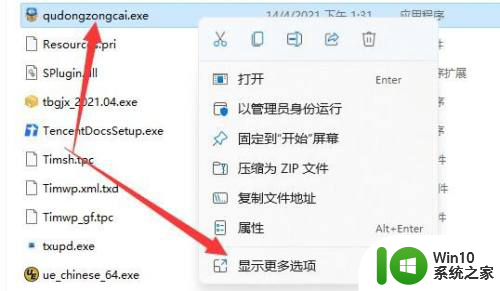
3.再选择“发送到”-“桌面快捷方式”。
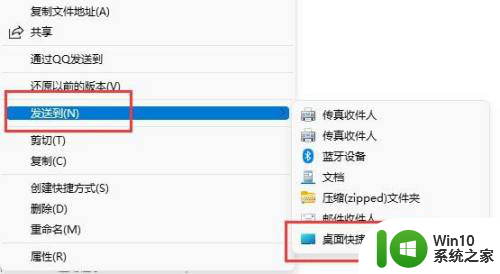
4.操作完成后,这样应用软件就有快捷方式了。
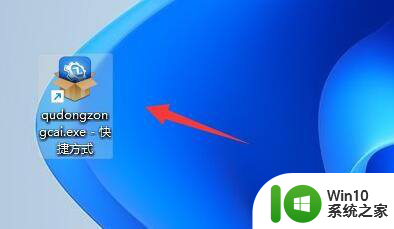
以上就是win11软件如何创建快捷方式的全部内容,有需要的用户可以按照以上步骤进行操作,希望对大家有所帮助。
win11软件如何创建快捷方式 Win11设置软件快捷方式的步骤相关教程
- win11软件添加快捷方式 Win11如何在桌面设置软件快捷方式
- win11电脑桌面快捷方式设置 Win11如何在桌面上创建软件快捷方式
- win11如何在桌面上添加软件的快捷方式 win11怎样创建程序的桌面快捷方式
- win11没有edge快捷方式的解决方法 win11没有edge浏览器快捷方式如何创建
- win11电脑怎么在桌面创造一个框 win11如何在桌面创建快捷方式
- win11没有创建快捷方式的解决方法 win11怎么发送到桌面快捷方式
- win11开始菜单添加快捷方式的步骤 Win11开始菜单中如何添加程序快捷方式的步骤
- win11如何在桌面创建应用快捷方式 win11如何快速创建桌面图标
- win11如何在桌面上创建快捷方式 如何在windows11上添加桌面图标
- win11去掉快捷方式箭头的方法 win11快捷方式箭头怎么去除
- win11应用添加桌面快捷方式方法 win11怎么添加桌面快捷方式
- win11怎么以管理员身份运行软件 win11如何以管理员身份运行软件快捷方式
- win11系统启动explorer.exe无响应怎么解决 Win11系统启动时explorer.exe停止工作如何处理
- win11显卡控制面板不见了如何找回 win11显卡控制面板丢失怎么办
- win11安卓子系统更新到1.8.32836.0版本 可以调用gpu独立显卡 Win11安卓子系统1.8.32836.0版本GPU独立显卡支持
- Win11电脑中服务器时间与本地时间不一致如何处理 Win11电脑服务器时间与本地时间不同怎么办
win11系统教程推荐
- 1 win11安卓子系统更新到1.8.32836.0版本 可以调用gpu独立显卡 Win11安卓子系统1.8.32836.0版本GPU独立显卡支持
- 2 Win11电脑中服务器时间与本地时间不一致如何处理 Win11电脑服务器时间与本地时间不同怎么办
- 3 win11系统禁用笔记本自带键盘的有效方法 如何在win11系统下禁用笔记本自带键盘
- 4 升级Win11 22000.588时提示“不满足系统要求”如何解决 Win11 22000.588系统要求不满足怎么办
- 5 预览体验计划win11更新不了如何解决 Win11更新失败怎么办
- 6 Win11系统蓝屏显示你的电脑遇到问题需要重新启动如何解决 Win11系统蓝屏显示如何定位和解决问题
- 7 win11自动修复提示无法修复你的电脑srttrail.txt如何解决 Win11自动修复提示srttrail.txt无法修复解决方法
- 8 开启tpm还是显示不支持win11系统如何解决 如何在不支持Win11系统的设备上开启TPM功能
- 9 华硕笔记本升级win11错误代码0xC1900101或0x80070002的解决方法 华硕笔记本win11升级失败解决方法
- 10 win11玩游戏老是弹出输入法解决方法 Win11玩游戏输入法弹出怎么办
win11系统推荐
- 1 win11系统下载纯净版iso镜像文件
- 2 windows11正式版安装包下载地址v2023.10
- 3 windows11中文版下载地址v2023.08
- 4 win11预览版2023.08中文iso镜像下载v2023.08
- 5 windows11 2023.07 beta版iso镜像下载v2023.07
- 6 windows11 2023.06正式版iso镜像下载v2023.06
- 7 win11安卓子系统Windows Subsystem For Android离线下载
- 8 游戏专用Ghost win11 64位智能装机版
- 9 中关村win11 64位中文版镜像
- 10 戴尔笔记本专用win11 64位 最新官方版